文章详情页
如何使用WPS制作出一个二维码 具体操作流程
浏览:57日期:2023-02-09 18:23:42
听说使用WPS也可以设计一个二维码,你们晓得设计的方法吗?本期带来的文章就是使用WPS制作出一个二维码的具体操作流程。

1、打开WPS文字这款软件,进入WPS文字操作界面,如图所示:
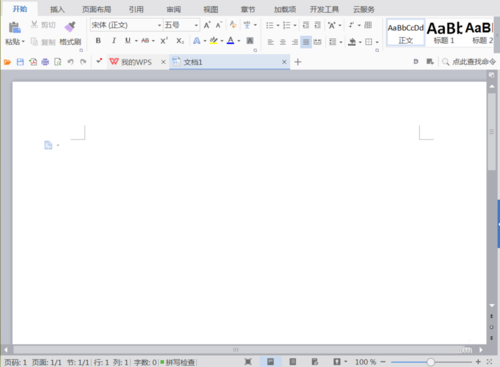
2、在该界面内找到插入选项,如图所示:
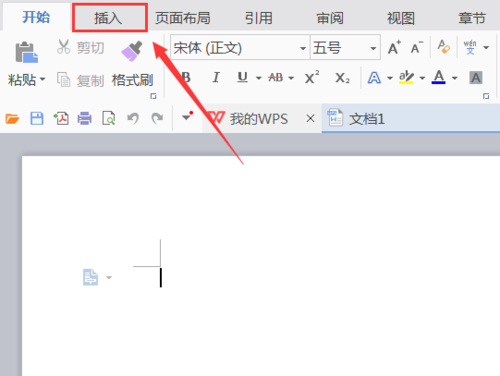
3、点击插入选项,在其编辑工具区里找到二维码选项,如图所示
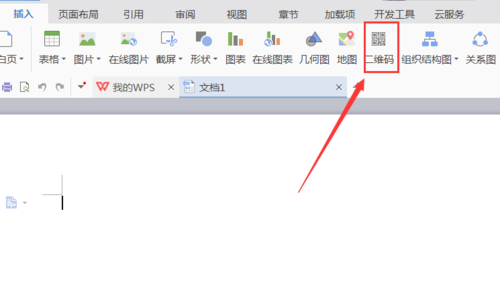
4、点击二维码选项,弹出二维码对话框,如图所示:
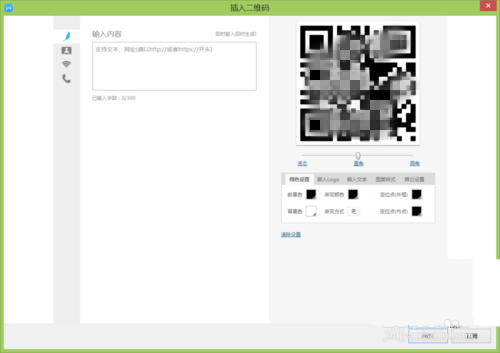
5、在左侧我们选择文本选项,在文本框里就可以输入我们的信息了,如图所示:
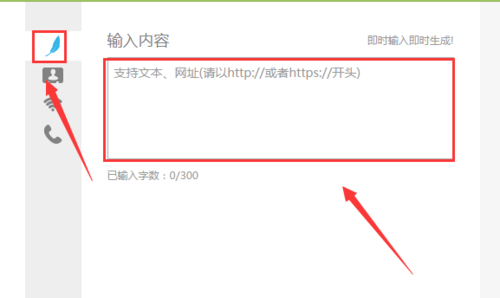
6、在右侧我们可以设置二维码的形状和二维码的颜色,如图所示:
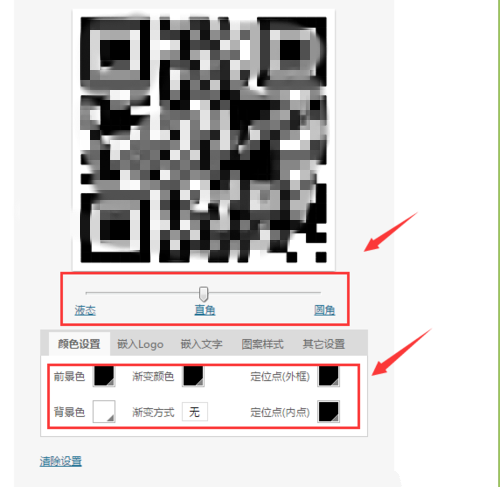
按照上文为你们分享的使用WPS制作出一个二维码的具体操作流程,你们是不是都学会了呢?
相关文章:
排行榜

 网公网安备
网公网安备